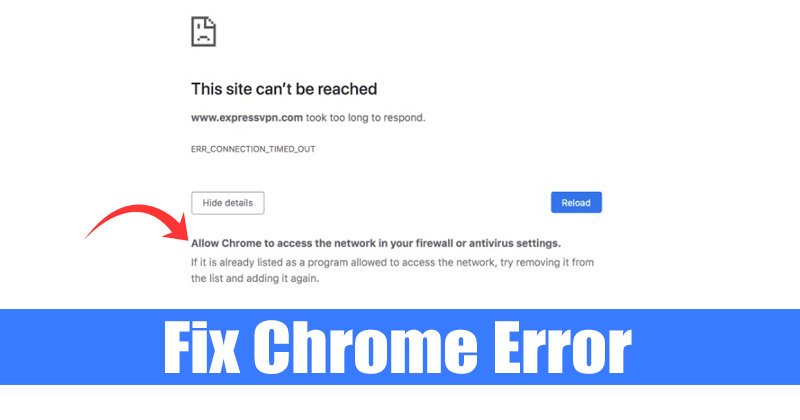
Si está utilizando la última versión de Windows 11, probablemente sepa que el sistema operativo tiene muchos errores y fallas. Sí, Microsoft se esfuerza constantemente por mejorar el sistema operativo; aún llevará más tiempo estabilizarse.
Recientemente, mientras ejecutan el navegador Chrome en Windows 11, los usuarios reciben un mensaje de error que dice”Permitir que Chrome acceda a la red en su firewall”. Este mensaje de error impide que los usuarios ejecuten el navegador Google Chrome.
Si eres alguien que solo usa Chrome para navegar por la web, es posible que encuentres este mensaje de error muy molesto y frustrante. Por lo tanto, si recibe el mensaje de error’Permitir que Chrome acceda a la red en su cortafuegos’y busca ayuda, ha llegado a la página correcta.
Pasos para corregir’Permitir Mensaje de error de Chrome para acceder a la red
En este artículo, compartiremos algunas de las mejores formas de permitir que Chrome acceda a la red en su firewall. Los métodos serán sencillos; simplemente sígalos como hemos compartido a continuación. Echemos un vistazo.
1) Configurar el Firewall de Windows
En este método, agregaremos una excepción al Firewall de Windows para permitir que Chrome acceda a la cortafuegos de red. Esto es lo que debe hacer.
1. En primer lugar, abra la búsqueda de Windows 11 y escriba Panel de control. A continuación, haga clic en el Panel de control de la lista.
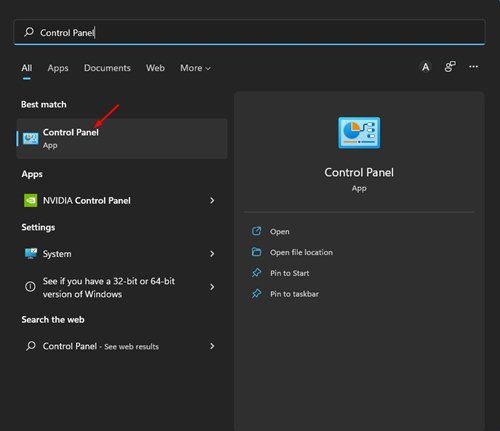
2. En el Panel de control, busque y haga clic en la opción Sistema y seguridad como se muestra a continuación.
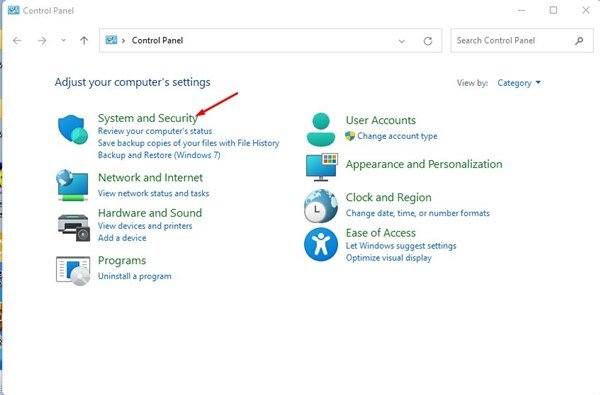
3. En la pantalla Sistema y seguridad, haga clic en la opción Firewall de Windows Defender.
4. En el panel izquierdo, haga clic en Permitir una aplicación o función a través del Firewall de Windows Defender.
5. En la ventana Aplicaciones permitidas, haga clic en el botón Cambiar configuración como se muestra a continuación.
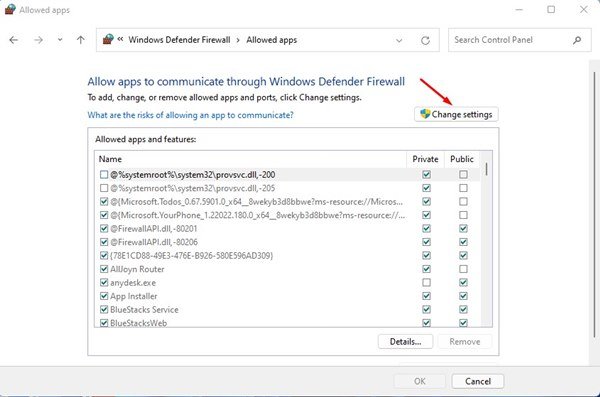
6. A continuación, marque la casilla de verificación de Google Chrome tanto para público como para privado. Una vez hecho esto, haga clic en el botón Aceptar.
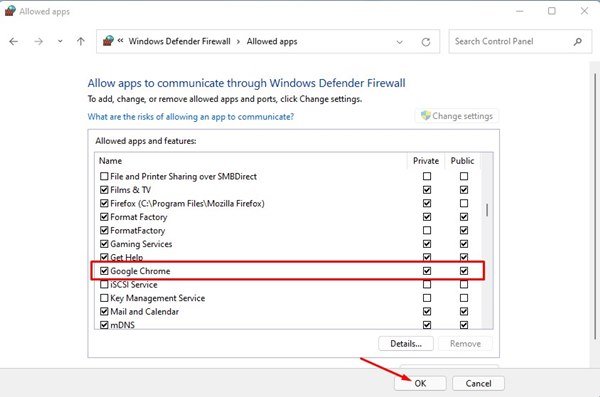
¡Eso es todo! Estás listo. Así es como puede configurar el Firewall de Windows para permitir que Chrome acceda a la red en su PC.
2) Excluir Google Chrome para la seguridad de Windows
Después de configurar Firewall de Windows, debe realizar algunos cambios en la aplicación de seguridad de Windows para permitir que Chrome acceda a Internet. Esto es lo que debe hacer.
1. En primer lugar, haga clic en la búsqueda de Windows 11 y escriba Seguridad de Windows. A continuación, abra la aplicación de seguridad de Windows de la lista.

2. En Seguridad de Windows, haga clic en la opción Protección contra virus y amenazas como se muestra a continuación.
3. A la derecha, haga clic en la opción Administrar configuración situada debajo de la configuración de protección contra virus y amenazas.
4. Ahora desplácese hacia abajo hasta la pestaña Exclusión y haga clic en la opción Agregar o quitar exclusión.
5. Ahora haga clic en el botón Agregar una exclusión como se muestra a continuación y seleccione la opción Carpeta.
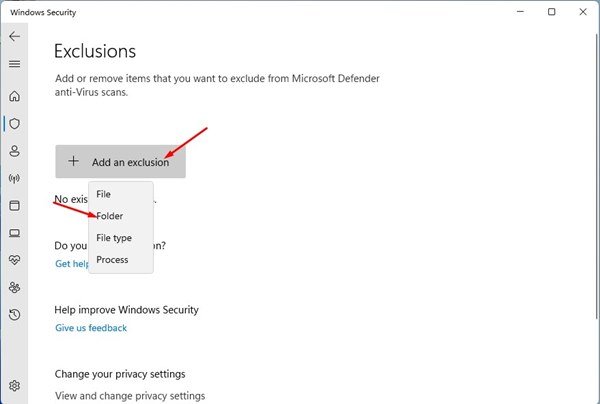
6. Ahora, en el selector de archivos, debe navegar a C:\Archivos de programa (x86) y seleccionar la carpeta de Google Chrome.
Eso es ¡eso! Estás listo. Ahora Seguridad de Windows ya no impedirá que Chrome acceda a su red.
Entonces, estas son las mejores formas de permitir que Chrome acceda a la red. ¡Espero que este artículo te haya ayudado! Por favor, compártalo con sus amigos también. Si tiene alguna duda relacionada con esto, háganoslo saber en el cuadro de comentarios a continuación.

